Plotly es una biblioteca de visualización de datos interactiva y de código abierto para Python. Permite crear gráficos interactivos en línea y fuera de línea. En este tutorial, aprenderás cómo crear un programa para la creación de gráficos interactivos en Python con Plotly.
Instalación
Para instalar Plotly, abre tu terminal y ejecuta el siguiente comando:
pip install plotlyEste comando instalará Plotly y sus dependencias.
Configuración
Antes de comenzar a crear gráficos con Plotly, es necesario configurar la biblioteca. Para hacerlo, importa la biblioteca y configura tus credenciales de Plotly:
import plotly.express as px
import plotly.io as pio
pio.renderers.default = "browser"
username = "TU_NOMBRE_DE_USUARIO_DE_PLOTLY"
api_key = "TU_API_KEY_DE_PLOTLY"
pio.renderers.default = "browser"
pio.renderers.default = "png"
pio.orca.config.executable = "/path/to/your/orca/executable"Reemplaza «TU_NOMBRE_DE_USUARIO_DE_PLOTLY» y «TU_API_KEY_DE_PLOTLY» con tus propias credenciales de Plotly.
Creación de un gráfico de dispersión
Para crear un gráfico de dispersión con Plotly, utiliza la función scatter:
import plotly.graph_objects as go
fig = go.Figure(data=go.Scatter(x=[1, 2, 3, 4], y=[10, 11, 12, 13], mode='markers'))
fig.show()Este código creará un gráfico de dispersión con los datos proporcionados.
Personalización del gráfico de dispersión
Para personalizar el gráfico de dispersión, puedes agregar títulos, etiquetas de ejes, colores y más. Aquí hay un ejemplo:
import plotly.graph_objects as go
fig = go.Figure(data=go.Scatter(x=[1, 2, 3, 4], y=[10, 11, 12, 13], mode='markers', marker=dict(
color=['red', 'green', 'blue', 'purple'],
size=[15, 30, 45, 60],
opacity=0.6,
line=dict(width=0.5, color='white')
)))
fig.update_layout(
title="Gráfico de dispersión personalizado",
xaxis_title="Eje X",
yaxis_title="Eje Y",
font=dict(
family="Courier New, monospace",
size=18,
color="#7f7f7f"
)
)
fig.show()Este código creará un gráfico de dispersión personalizado con títulos, etiquetas de ejes, colores y más.
Creación de un gráfico de barras
Para crear un gráfico de barras con Plotly, utiliza la función bar:
import plotly.graph_objects as go
fig = go.Figure(data=go.Bar(x=[1, 2, 3, 4], y=[10, 11, 12, 13]))
fig.show()Este código creará un gráfico de barras con los datos proporcionados.
Personalización del gráfico de barras
Para personalizar el gráfico de barras, puedes agregar títulos, etiquetas de ejes, colores y más. Aquí hay un ejemplo:
import plotly.graph_objects as go
fig = go.Figure(data=go.Bar(x=[1, 2, 3, 4], y=[10, 11, 12, 13], marker=dict(
color=['red', 'green', 'blue', 'purple'],
line=dict(width=1, color='white'))
))
fig.update_layout(
title="Gráfico de barras personalizado",
xaxis_title="Eje X",
yaxis_title="Eje Y",
font=dict(
family="Courier New, monospace",
size=18,
color="#7f7f7f"
)
)
fig.show()Este código creará un gráfico de barras personalizado con títulos, etiquetas de ejes, colores y más.
Creación de un gráfico de pastel
Para crear un gráfico de pastel con Plotly, utiliza la función pie:
import plotly.graph_objects as go
fig = go.Figure(data=go.Pie(labels=['A', 'B', 'C', 'D'], values=[10, 20, 30, 40]))
fig.show()Este código creará un gráfico de pastel con los datos proporcionados.
Personalización del gráfico de pastel
Para personalizar el gráfico de pastel, puedes agregar títulos, etiquetas y más. Aquí hay un ejemplo:
import plotly.graph_objects as go
fig = go.Figure(data=go.Pie(labels=['A', 'B', 'C', 'D'], values=[10, 20, 30, 40]))
fig.update_traces(hoverinfo='label+percent', textinfo='value', textfont_size=20,
marker=dict(colors=['red', 'green', 'blue', 'purple'], line=dict(color='#000000', width=2)))
fig.update_layout(
title="Gráfico de pastel personalizado",
font=dict(
family="Courier New, monospace",
size=18,
color="#7f7f7f"
)
)
fig.show()Este código creará un gráfico de pastel personalizado con títulos, etiquetas y más.
En este tutorial, aprendiste cómo crear un programa para la creación de gráficos interactivos en Python con Plotly. Pudiste crear gráficos de dispersión, gráficos de barras y gráficos de pastel, además de personalizarlos a tu gusto. ¡Ahora puedes crear tus propios gráficos interactivos en Python y compartirlos con el mundo!
No te pierdas los últimos artículos:

Web Scraping con Python y BeautifulSoup para Principiantes

Curso de Python Básico Gratis
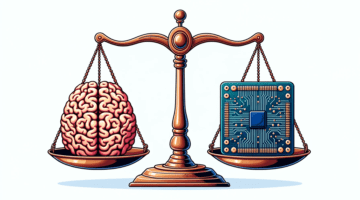
Sistemas Expertos: ¿Qué son y para qué sirven?

La Historia de la Inteligencia Artificial contada en Años

